你是不是也遇到过这种情况?新买的显示器装好了,或者只是想把笔记本外接个大屏幕,结果在Windows 11里调整分辨率的时候,发现要么找不到自己想要的那个选项,要么选完之后屏幕一闪,又灰溜溜地变回了原样,甚至整个画面变得模糊、图标巨大,看着特别别扭,这种时候确实挺让人烦躁的,感觉新系统的体验一下子打了折扣。
别着急,这其实不是什么大问题,通常不是硬件坏了,多半是一些设置或驱动在“闹脾气”,下面我就跟你分享几个最常见也最实用的解决思路和具体操作,你按照顺序一个一个试试,基本上都能搞定。
第一个要检查的,也是最重要的一点:显卡驱动。
你可以把显卡驱动想象成电脑和显示器之间的“翻译官”,如果这个“翻译官”业务不熟练或者干脆在“摸鱼”,那它就没法正确告诉显示器你的电脑能输出多清晰的画面,分辨率出问题,十有八九是驱动没装好或者版本太旧了。
那该怎么办呢?很简单,我们让它“重新上岗”或者“培训一下”(更新)。
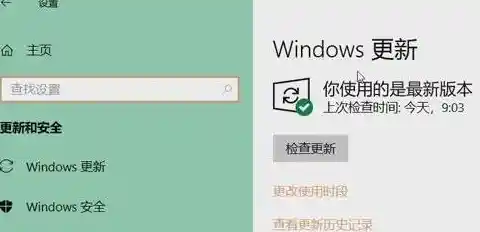
最简单的自动更新: 在键盘上按下 Win + X 键,在弹出的菜单里选择“设备管理器”,打开后,找到并点开“显示适配器”,你会看到你的显卡型号(比如NVIDIA、AMD或者Intel的显卡),在它上面点击右键,选择“更新驱动程序”,然后让Windows自动帮你搜索更新,如果它能找到并安装新驱动,重启一下电脑再试试调整分辨率。
如果自动更新没用,就得我们手动出马了: 自动更新有时会“偷懒”,找不到最新的驱动,这时候你需要知道自己显卡的具体型号,然后去它的“娘家”官网下载,如果你是NVIDIA的显卡,就去英伟达官网;是AMD的就去超威半导体官网;如果是英特尔核芯显卡,就去英特尔官网,在官网的支持或下载页面,根据你的显卡型号和Windows 11系统,下载最新的驱动程序,然后像安装普通软件一样安装它,安装过程中屏幕可能会黑屏闪烁几次,这是正常的,装完再重启,世界可能就清晰了。
第二个常见原因:缩放与布局设置捣乱。
有时候分辨率本身是对的,但旁边的“缩放”设置不对劲,也会让画面看起来很不舒服,这个功能本意是让在高分辨率屏幕上的文字和图标变大,更易读,但如果你外接了显示器,两个屏幕的缩放比例设置不一样,或者设置了一个系统不推荐的比例,就可能引发混乱。
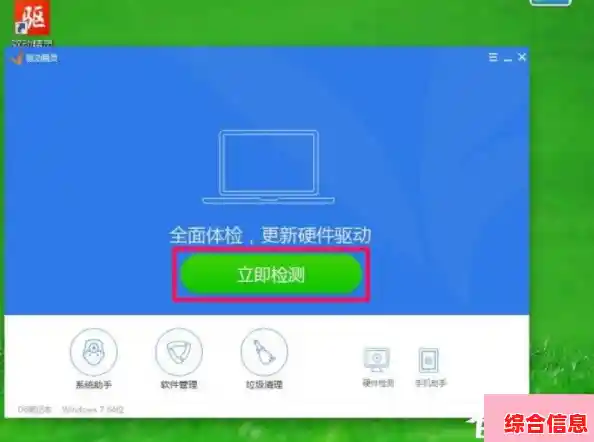
检查一下:回到设置里的“显示”页面,看看“缩放”这一项,通常系统会给你一个“推荐”的百分比,比如100%、125%或150%,尽量使用这个推荐值,如果你连接了多个显示器,记得在页面顶部选中那个出问题的显示器,再单独为它设置缩放比例,把它调回推荐值,看看问题是否解决。
第三个要留意的:显示线材和接口。
这个问题比较容易被忽略,但确实存在,你用的连接线本身可能就有“瓶颈”,如果你的显示器支持2K或4K的高分辨率,但你用的却是一根老旧的VGA线或者规格较低的HDMI线,那它可能就无法传输那么高的信号,导致你在分辨率列表里根本看不到高分辨率的选项。
检查一下你连接显示器和主机的线材,确认一下它是否支持你目标分辨率的规格(比如HDMI 1.4、HDMI 2.0或DisplayPort线),如果可能,换一根质量好点的、确认支持高分辨率的线缆试试看,说不定会有奇效。
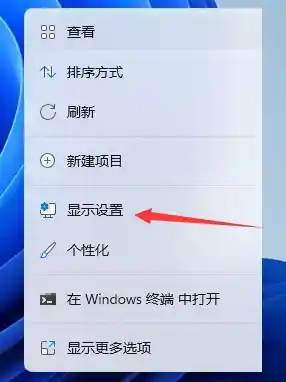
第四个办法:创建自定义分辨率(高级操作,谨慎使用)。
这个办法是针对一种特殊情况:你的显示器本身物理分辨率很高,但Windows 11不知道为什么没有给你这个选项,而且更新驱动也没用,这时候,我们可以尝试“告诉”系统这个分辨率是可行的。但要注意,这个操作有一定风险,如果设置了显示器不支持的参数,可能导致黑屏无法显示,所以请谨慎操作。
通常这个功能需要借助显卡厂商提供的控制面板来实现,比如NVIDIA控制面板或AMD显卡控制中心,在这些高级设置里,一般会有“自定义分辨率”的选项,你需要准确输入你想要的分辨率数值和刷新率,如果你不确定,最好不要轻易尝试,或者先在网上查一下你的显示器型号所支持的确切参数。
还有一个万能备选方案:重启图形界面。
如果以上方法都试过了,问题还是时好时坏,可以试试这个快速重启图形界面的方法,它相当于让负责显示的这部分系统功能“重启”一下,而不用重启整个电脑。
操作很简单:同时按下 Ctrl + Shift + Esc 键打开任务管理器,在“进程”选项卡里,找到名为“Windows 资源管理器”的进程,选中它,然后点击右下角的“重新启动”按钮,屏幕会闪烁一下,任务栏会暂时消失又出现,这个过程就完成了,有时候一些显示相关的小毛病就这样被治好了。
希望这几个从易到难的步骤能帮你解决烦恼,大部分情况下,认认真真地把显卡驱动更新好,问题就迎刃而解了,祝你顺利调出清晰又舒服的桌面!